PS怎么加阴影
1、点击图层
进入PS图像处理界面,选择需要添加阴影的图层,点击鼠标右键。

2、选择混合选项
在弹出设置界面,点击混合设置。

3、点击投影
在弹出的图层样式设置框中点击选中投影选项。

4、设置阴影参数
在右侧的设置界面,滑动参数按钮,设置阴影样式。

5、确定设置
参数设置完毕,点击右上角的确定按钮,即可做出阴影效果。
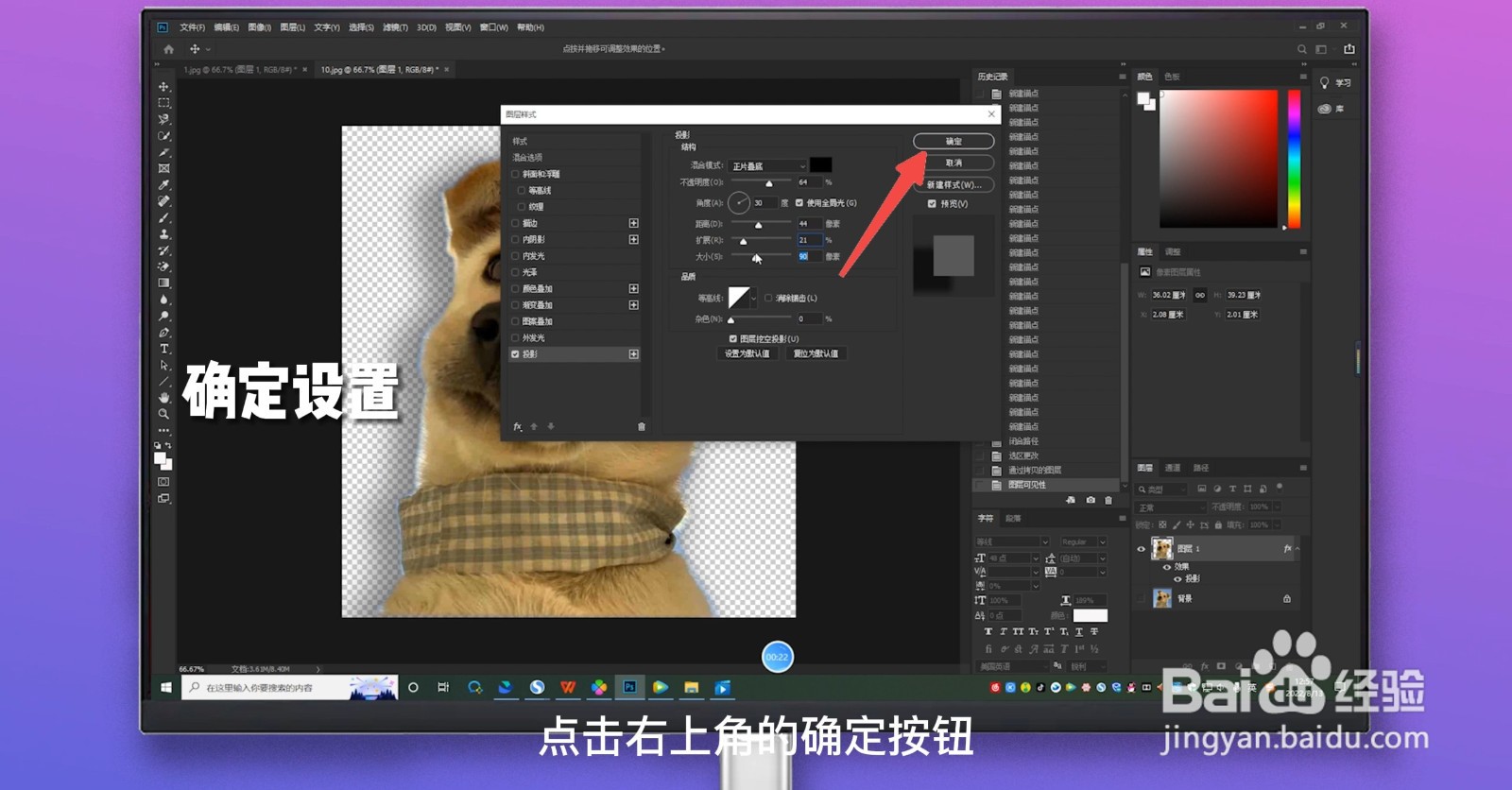
1、双击图层
进入PS图像处理界面,双击需要添加阴影的图层。
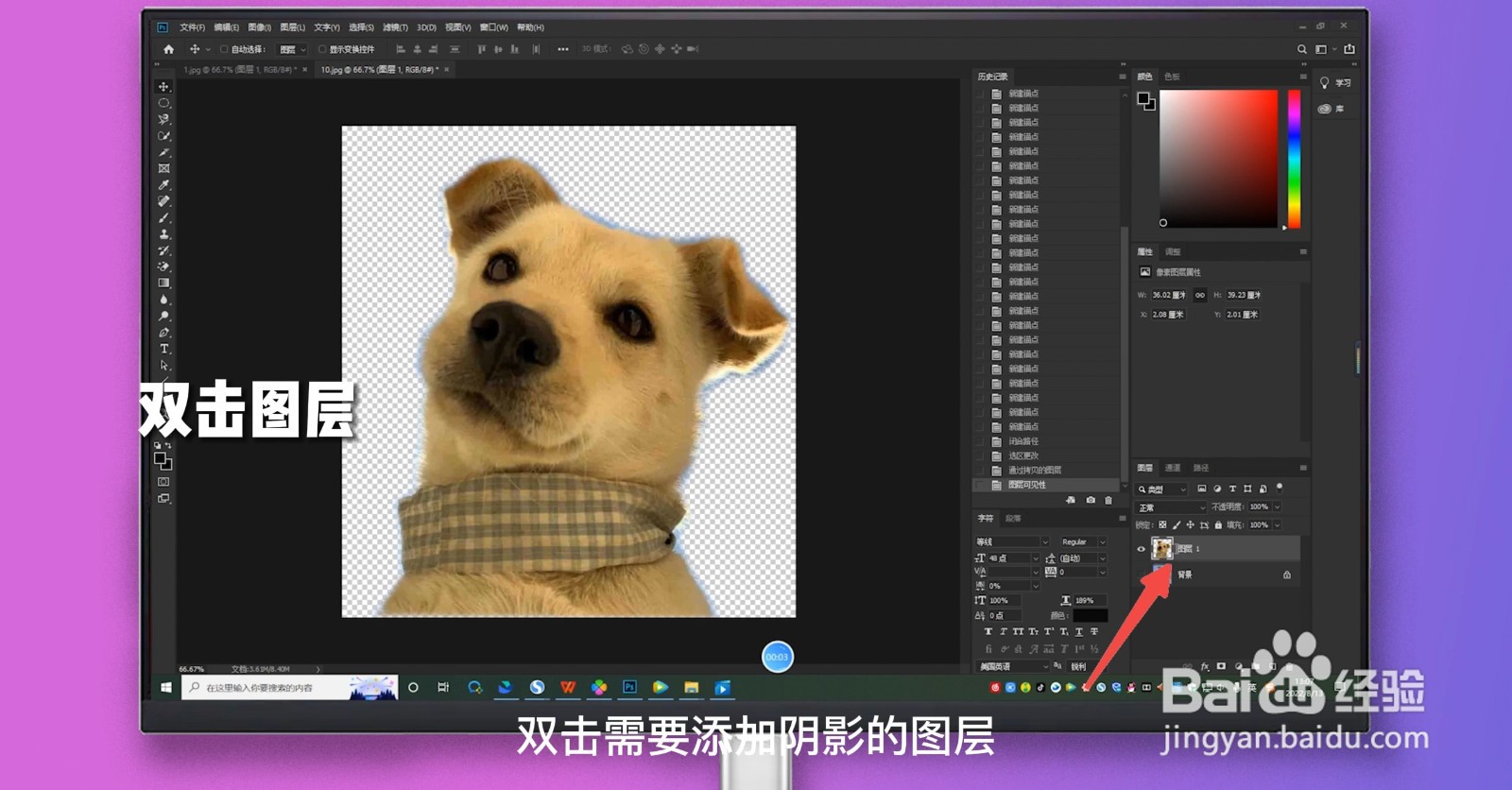
2、点击投影
在弹出的图层样式设置框中点击选中投影选项。
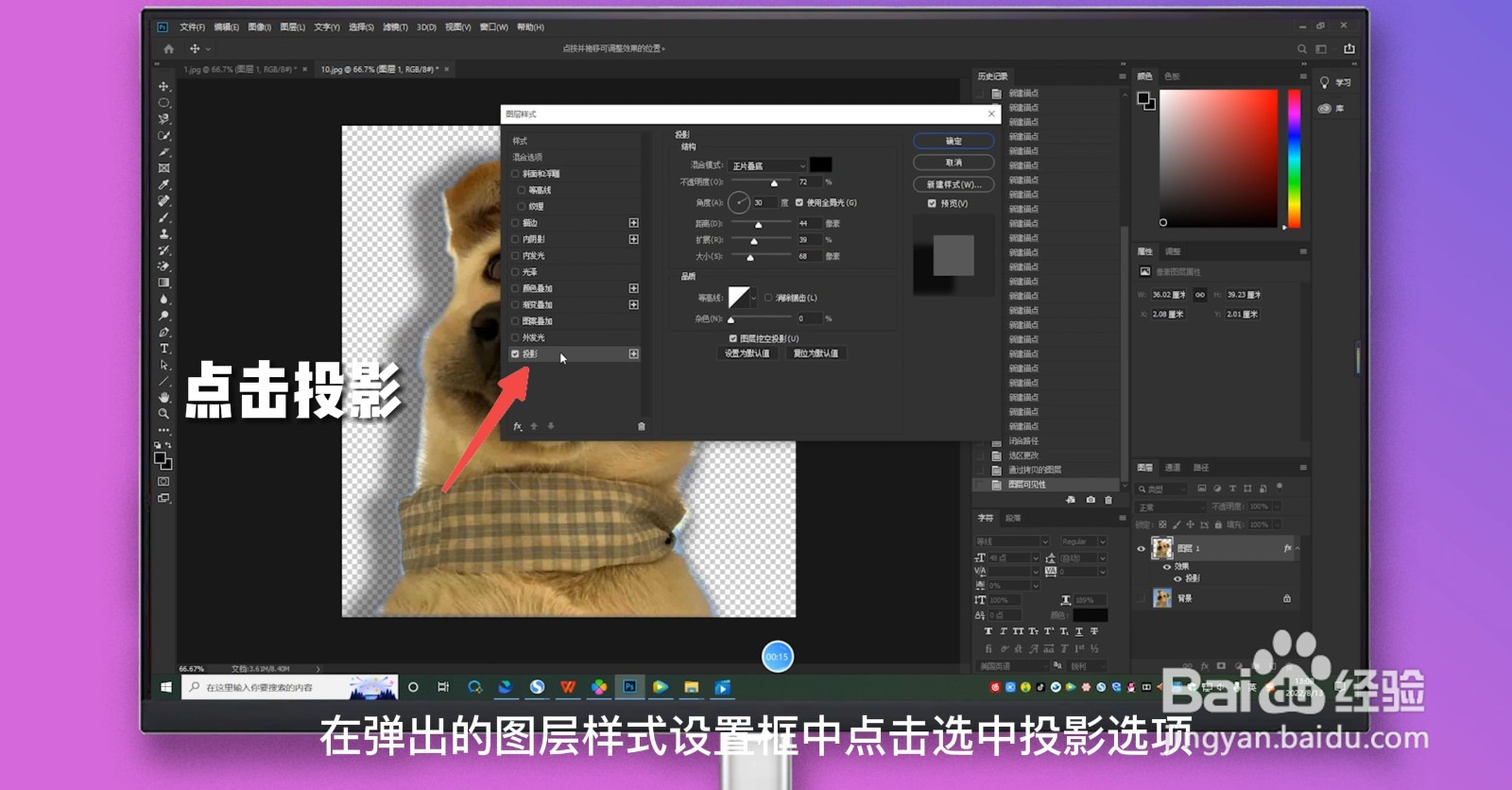
3、设置阴影参数
在右侧的设置界面,滑动参数按钮,设置阴影样式。
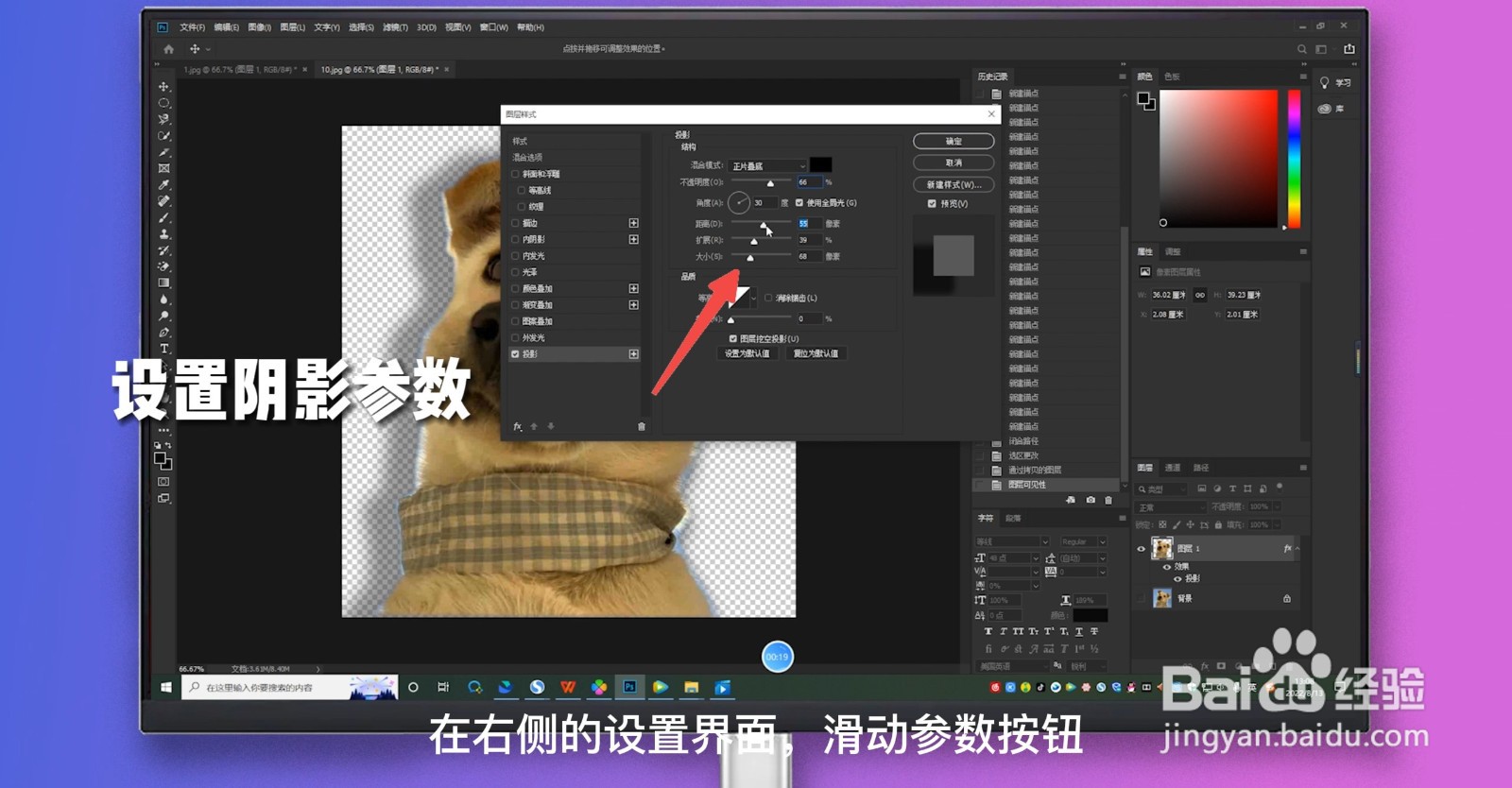
4、确定设置
参数设置完毕,点击右上角的确定按钮,即可做出阴影效果。
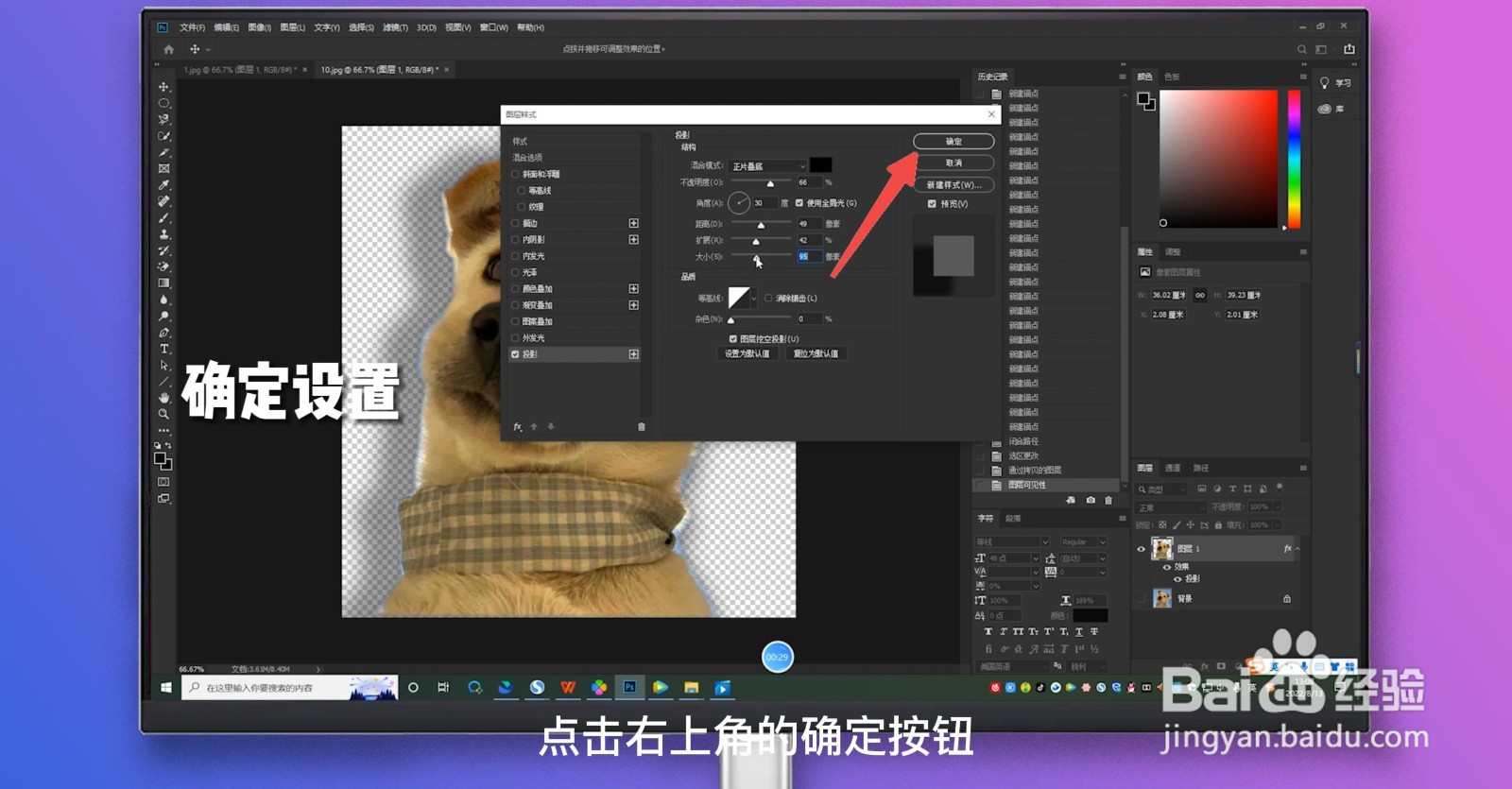
1、选择魔棒工具
进入PS图像处理界面,点击左侧工具栏的魔棒工具。

2、点击Ctrl+shift+I键
扣出图片背景,点击键盘上的Ctrl+shift+I键选择反向。

3、复制图层
按键盘上的Ctrl+J两次,复制两层扣出的主体图层。

4、新建图层
点击图层右下角的新建,建立一个图层。按住键盘上的Ctrl+del键,填充背景色为白色。

5、移动图层
将白色图层移动到拷贝图层下方,关闭小眼睛。
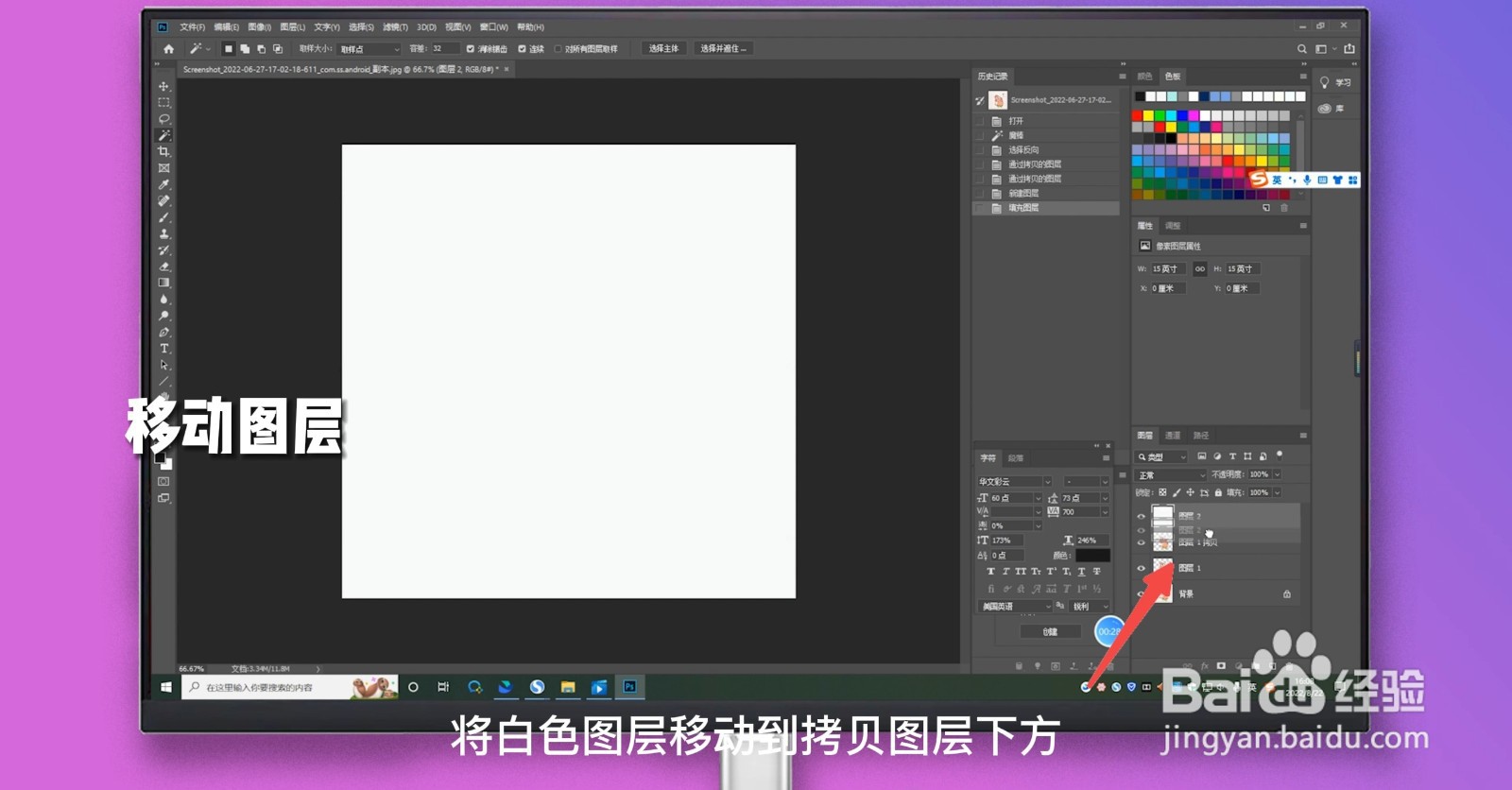
6、拖出阴影位置
选中拷贝图层,使用移动工具,拖出阴影位置。关闭其他图层小眼睛,选中拷贝图层。
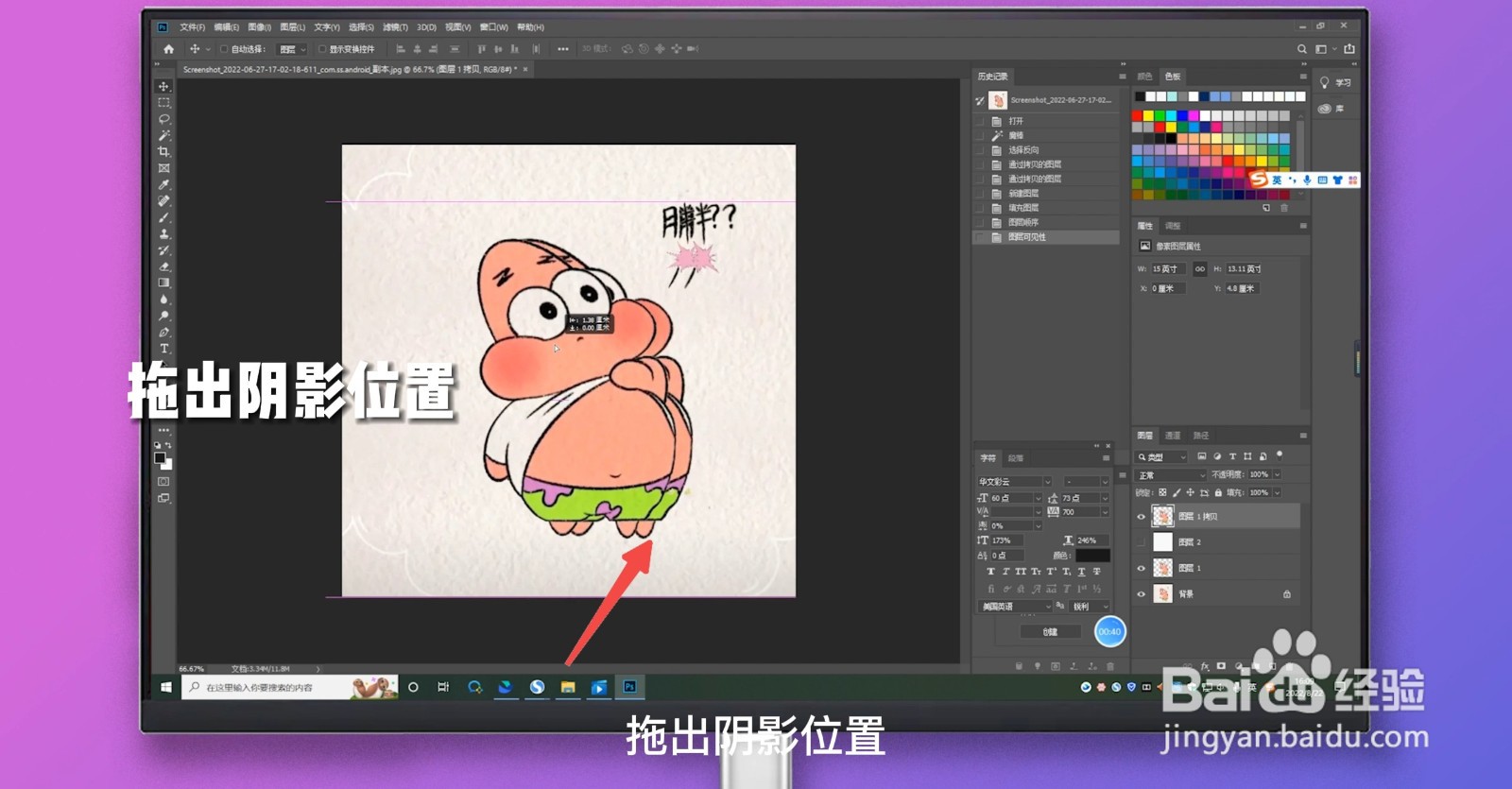
7、扣出主体
点击左侧工具栏的魔棒工具,选中图片背景,点击键盘上的Ctrl+shift+I键选择反向。
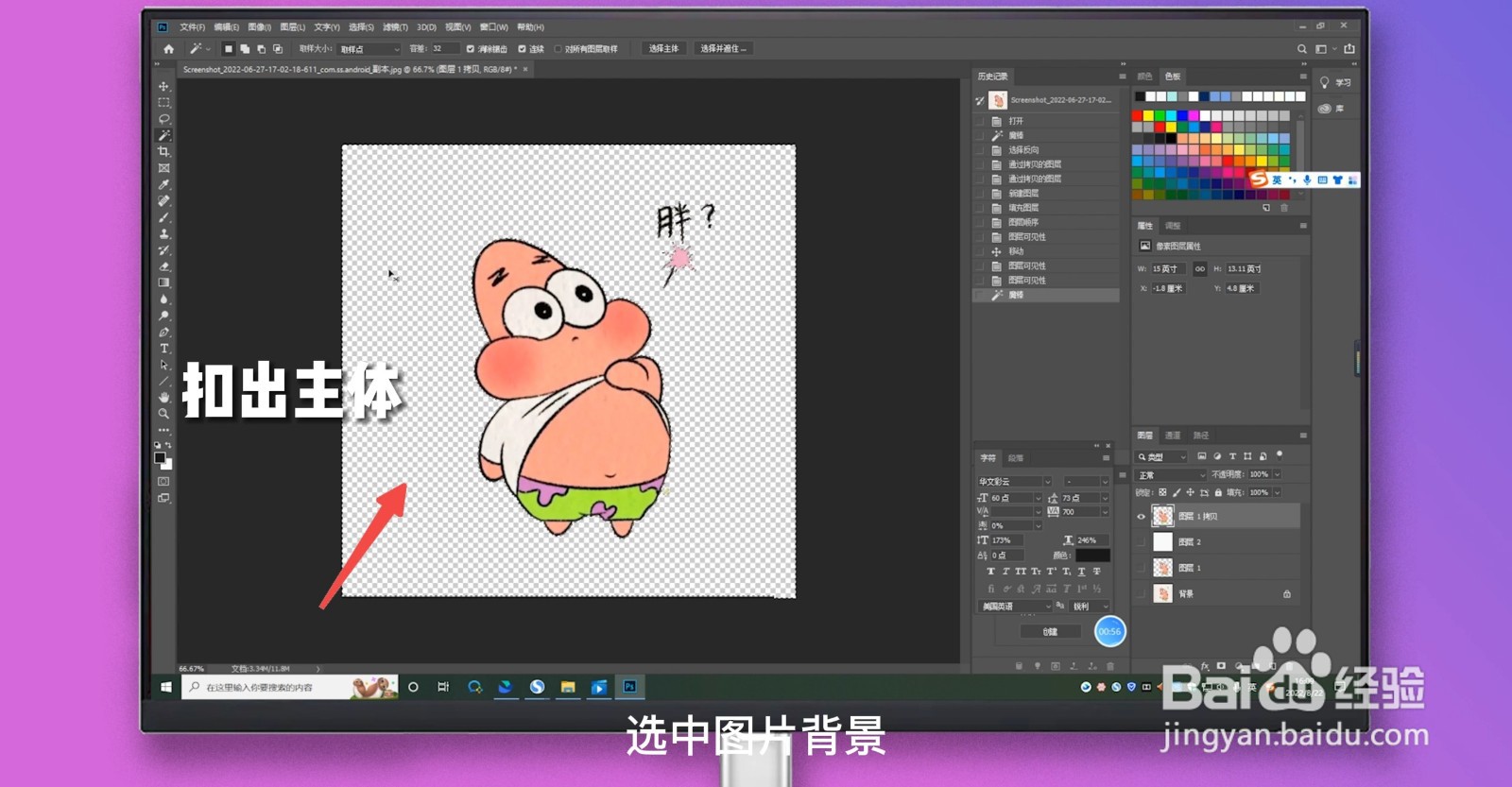
8、填充黑色
按住ATL+del键填充前景色为黑色。点击菜单栏的滤镜选项,选择模糊中的高斯模糊。
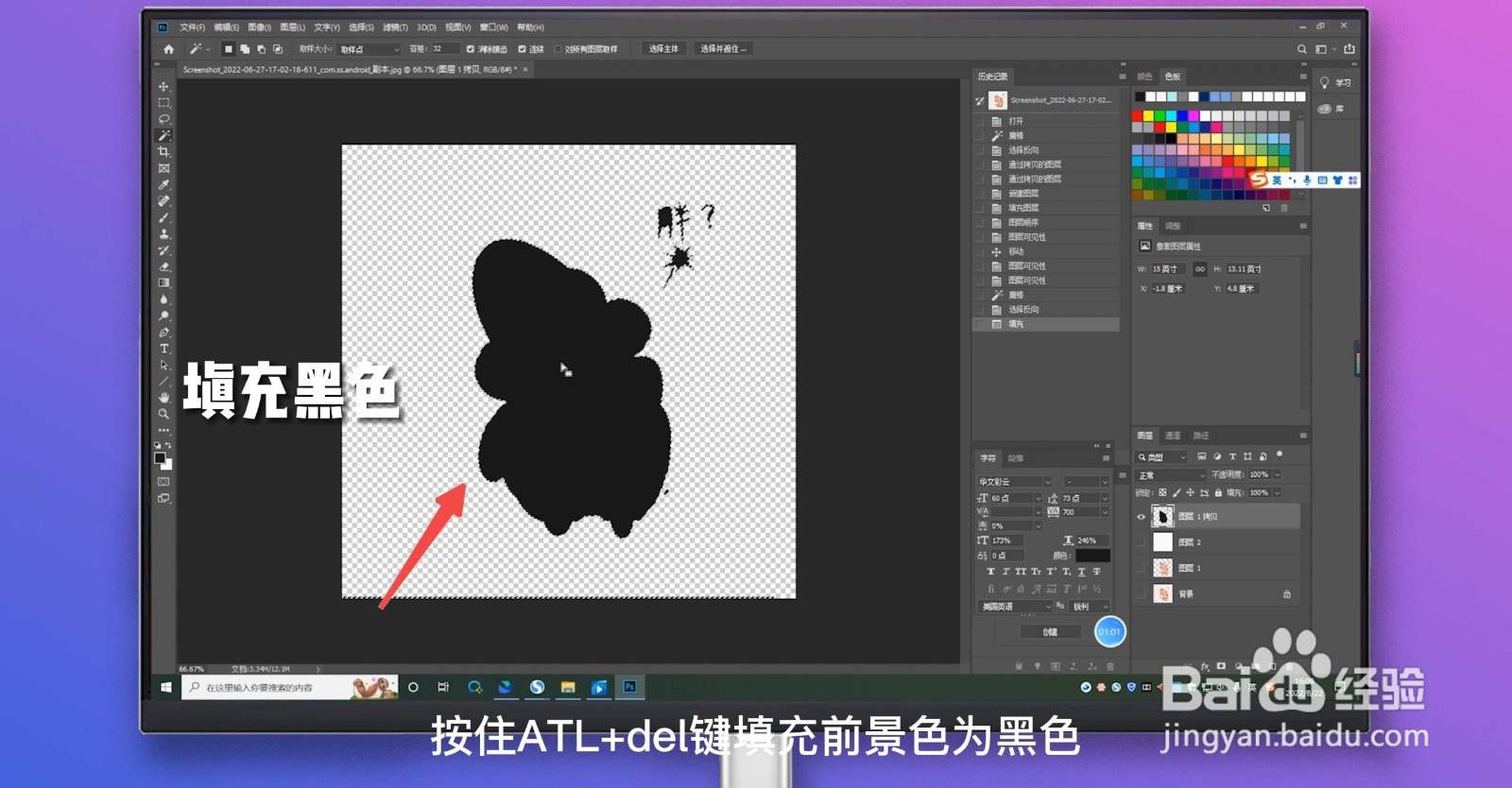
9、设置模糊
在弹出模糊设置弹窗,调整模糊数值,点击确定。
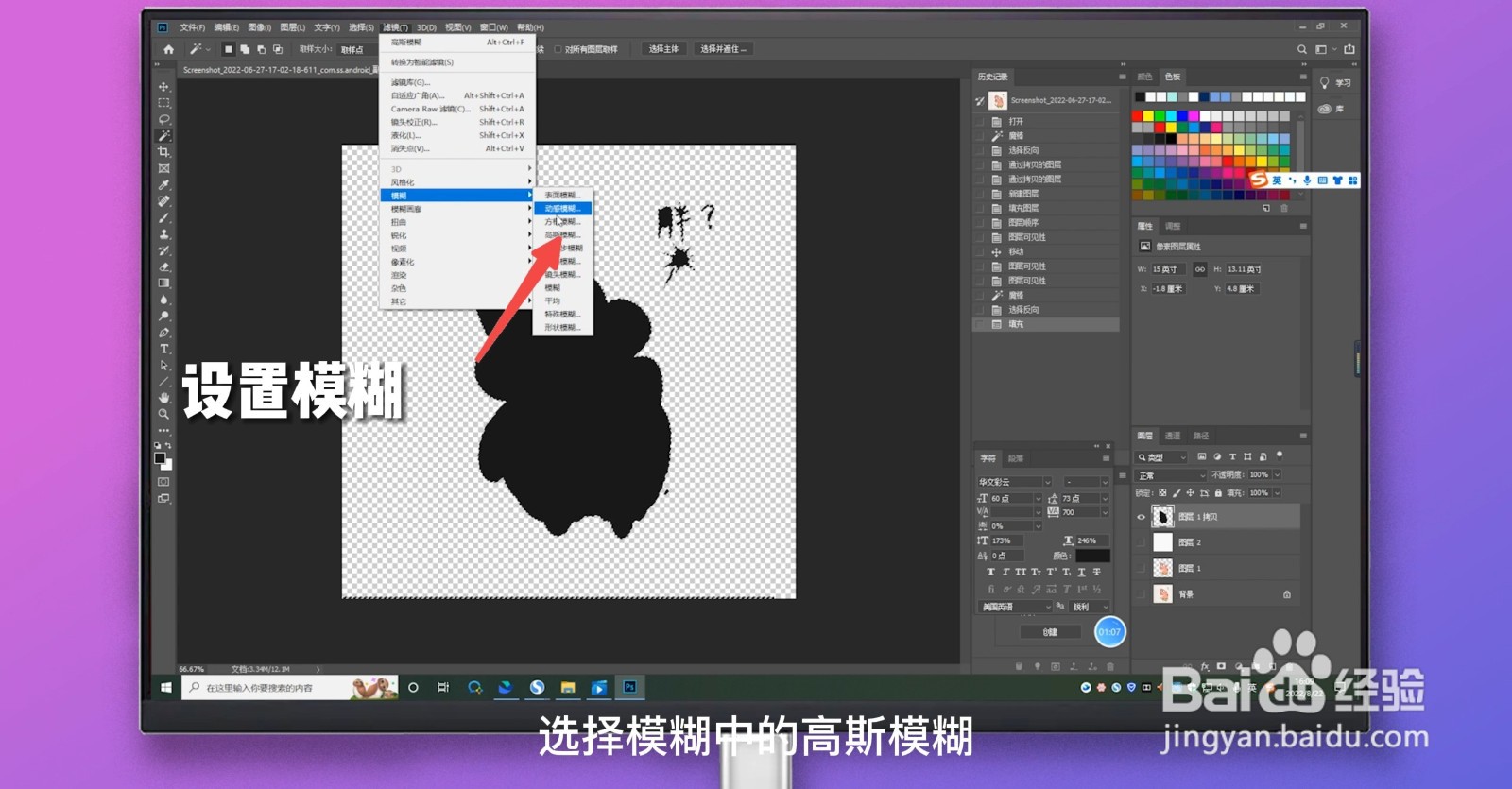
10、查看阴影效果
将阴影图层移动到第一个主体下方,点开图片图层小眼睛即可查看阴影效果。

声明:本网站引用、摘录或转载内容仅供网站访问者交流或参考,不代表本站立场,如存在版权或非法内容,请联系站长删除,联系邮箱:site.kefu@qq.com。
阅读量:88
阅读量:86
阅读量:64
阅读量:128
阅读量:138